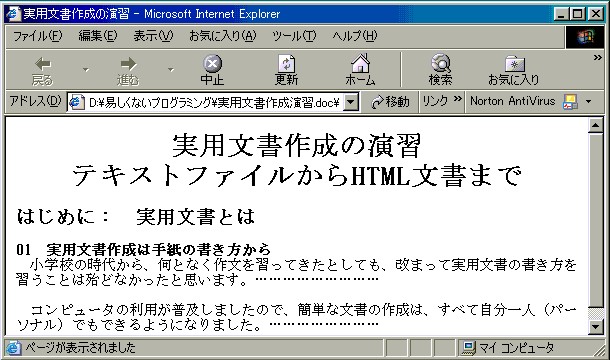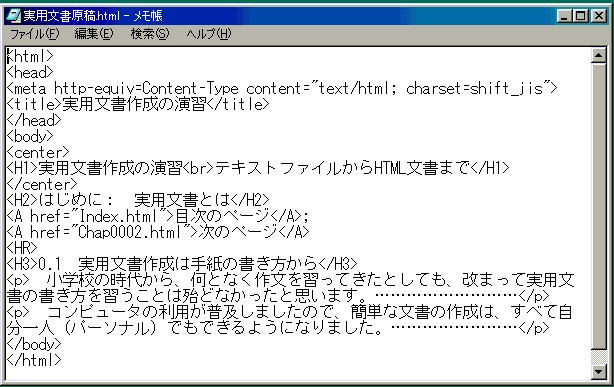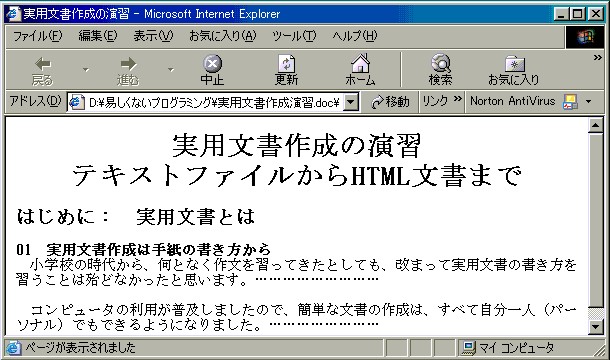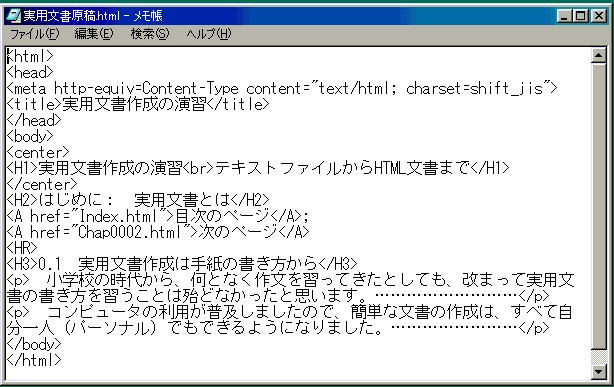目次ページ;
前のページ;
次のページ
Step 5. Word文書からHTML文書への変換
B5.1 手作業も必要である
インターネットのホームページを作成することを目的としたソフトウェアは、ホームページビルダーなどがあります。この中身は、HTML形式のファイルを作成するツールです。ここでの演習は、Step3で扱ったWordの文書からHTML文書に変換する方法です。この演習での手続きと注意事項とを箇条書きで示します;
- Wordの画面で、Step3で作業に使った文書を表示しておきます。
- メニューから「ファイル→名前を付けて保存→ファイルの種類→Webページ(*.htm; .html)」の順に選択してHTMLファイルに変換します。ファイル名の拡張子は(*.html)のように4文字にしておくと汎用性が上がります。保存場所は元のWord原稿(*.doc)と同じフォルダが良いでしょう。
- 変換が済むと、Wordの画面のスタイルが変わります。これは、いま作成したHTMLファイルをWordが改めて読み込んで表示するからです。
- ここでWordを終了します。そうして、保存用のフォルダを見て下さい。そこには、新しく(.html)の拡張子が付いたファイルが見つかるはずです。もし、元のWord文書に文字データ以外にグラフィックスなどのオブジェクトが含まれていると、同名で(.files)の拡張子の付いた一つのデータフォルダが作られます。
- 新しく作成された(.html)ファイルをダブルクリックすると、Internet Explorer または Netscapeなどのブラウザが起動して、このファイルを表示してくれます。
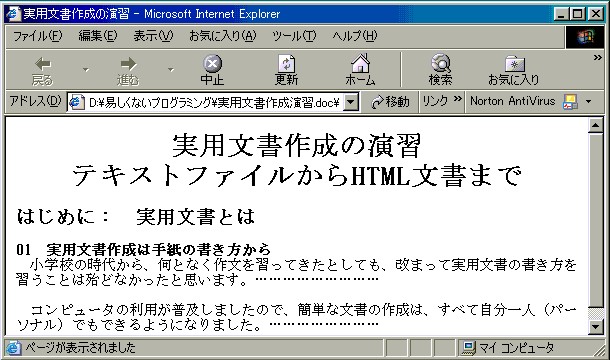
- Internet Explorerの画面のメニューから「ページ」→「ソースの表示」を選択すると、HTML原稿のソースコードのテキストが表示されます。WordまたはHomePageBuilderで作成した場合には、余分な情報で多くのページ数になりますが。基本的な部分だけを利用するようにすると、コンパクトな内容になります。
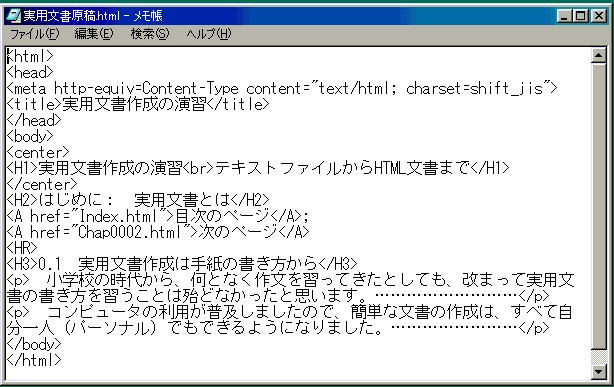
前のページ;
次のページ